- Sonnerie gratuite pour iPhone
- Transférer une sonnerie d'iPhone à iPhone
- Ajouter une sonnerie à iTunes depuis l'iPhone
- Sonnerie personnalisée sur iOS
- Télécharger la sonnerie iPhone
- Définir une chanson comme sonnerie iPhone
- Changer la sonnerie d'alarme de l'iPhone
- Faire une sonnerie iPhone
- Applications de sonnerie gratuites sur iPhone
- Ajouter une sonnerie à l'iPhone
- Changer la sonnerie sur iPhone
- Définir la sonnerie sur iPhone
- Faire MP3 comme sonnerie iPhone
- Meilleure application de sonnerie pour iPhone
- Créer une sonnerie iPhone
Créer une sonnerie pour iPhone en utilisant d'excellentes techniques
 Mis à jour par Lisa Ou / 26 juillet 2023 16:30
Mis à jour par Lisa Ou / 26 juillet 2023 16:30Salut! Je suis un utilisateur passionné d'iPhone depuis plusieurs années, et les sonneries intégrées que j'ai utilisées sont celles stockées par défaut sur l'appareil. Je change de temps en temps entre les sonneries disponibles, mais je veux essayer quelque chose de nouveau au fil du temps. Existe-t-il un moyen de créer une sonnerie pour iPhone afin que je puisse personnaliser la mienne ? J'apprécierais votre aide. Merci!
Voulez-vous défier votre créativité en réalisant de simples astuces sur iPhone ? Si c'est le cas, créer votre sonnerie personnalisée est l'une des meilleures activités, surtout si vous avez dépassé celles fournies sur votre iPhone. Cet article vous guidera avec d'excellentes méthodes pour le faire. Après avoir exploré le Web pour trouver des stratégies de création de sonneries, les meilleures et les plus officielles sont enfin répertoriées ci-dessous. Et des directives sans problème sont en cours de route pour vous aider à créer et à personnaliser la sonnerie que vous désirez avec succès.
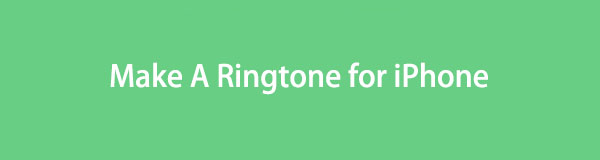

Liste de guide
Partie 1. Comment créer une sonnerie sur iPhone avec iTunes
iTunes est le principal endroit pour télécharger ou acheter des sonneries iPhone. Vous pouvez obtenir la sonnerie souhaitée en quelques clics en appuyant sur son prix et en confirmant votre achat. Mais si vous préférez utiliser une chanson comme sonnerie, c'est une toute autre histoire. Vous pouvez acheter une chanson, mais elle ne sera pas applicable immédiatement comme sonnerie. Par conséquent, vous devez le personnaliser ou le personnaliser comme vous le souhaitez avant de le définir comme sonnerie. Et iTunes vous permet de faire ce processus sur son interface.
Laissez-vous guider par les étapes simples ci-dessous pour créer votre propre sonnerie sur iPhone avec iTunes :
Étape 1Obtenez et exécutez la dernière version d'iTunes sur votre ordinateur macOS ou Windows. Après cela, connectez immédiatement votre iPhone avec un câble USB. Entrez dans l'iTunes Store et achetez la musique de votre choix en cliquant sur son prix. Ou, si vous avez déjà acheté celui que vous aimez, appuyez sur le Chansons onglet sur la partie gauche de votre bibliothèque iTunes. Cliquez avec le bouton droit sur l'audio pour sélectionner Infos sur la chanson, puis passez à la section Options. À partir de là, entrez votre heure de début et de fin préférée de la chanson.
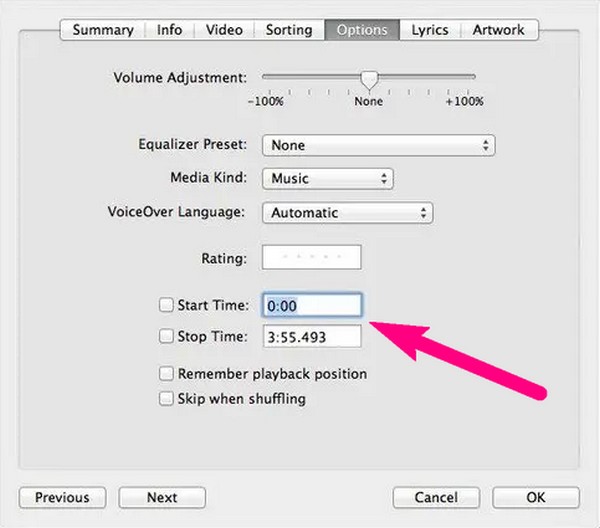
Étape 2Une fois cela fait, appuyez sur Fichier en haut à gauche de l'interface et sélectionnez Convertir > Créer une version AAC. L'audio que vous avez créé apparaîtra à l'écran, mais son format n'est pas encore applicable à une sonnerie iPhone. Vous devez d'abord le renommer en cliquant avec le bouton droit sur le fichier et en appuyant sur Afficher dans l'Explorateur Windows. Ensuite, changez ses dernières lettres du format .m4a au format .m4r.
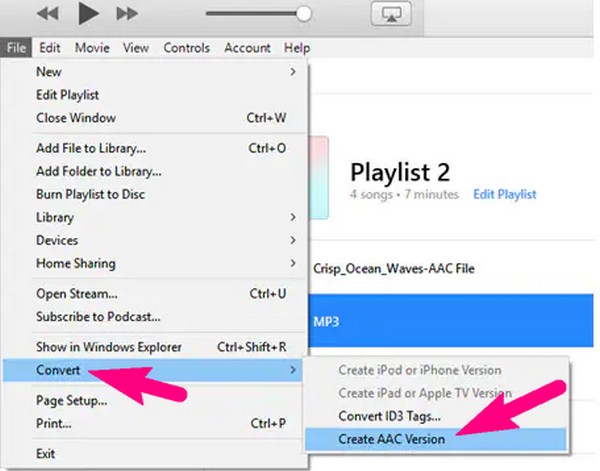
Étape 3Ensuite, copiez la sonnerie et accédez au contenu de votre iPhone sur l'interface iTunes. Dans la section Tonalités, cliquez sur Modifier > pâtes pour l'enregistrer sur votre appareil. Une fois enregistré, définissez-le comme sonnerie en appuyant sur Paramètres > Sons et haptiques > Sonnerie > votre sonnerie sur votre iPhone.
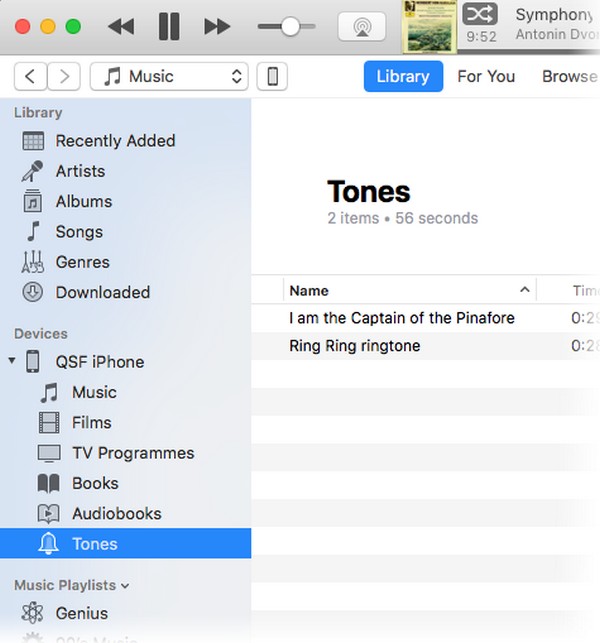
Partie 2. Comment créer une sonnerie sur iPhone avec FoneTrans pour iOS
D'autre part, si vous ne souhaitez pas acheter une chanson d'iTunes, installez FoneTrans pour iOS plutôt. Avec ce programme, presque n'importe quelle musique sur votre ordinateur ou votre iPhone peut être définie comme sonnerie. Et puisque plusieurs sites en ligne proposent un téléchargement audio gratuit, vous n'avez plus besoin d'en acheter un de la méthode précédente. Il vous suffit d'enregistrer la musique de votre choix et d'en faire une sonnerie à l'aide de FoneTrans pour iOS.
Avec FoneTrans pour iOS, vous profiterez de la liberté de transférer vos données d'un iPhone à un ordinateur. Vous pouvez non seulement transférer des messages texte iPhone sur un ordinateur, mais vous pouvez également transférer facilement des photos, des vidéos et des contacts sur un PC.
- Transférez des photos, des vidéos, des contacts, WhatsApp et plus de données en toute simplicité.
- Prévisualiser les données avant de transférer.
- iPhone, iPad et iPod touch sont disponibles.
Acceptez les instructions gérables ci-dessous comme guide sur la façon de créer une sonnerie sur iPhone avec FoneTrans pour iOS:
Étape 1Obtenez le fichier FoneTrans pour iOS sur le site officiel de l'outil en utilisant le Téléchargement gratuit onglet sur la page de gauche. Plus tard, ouvrez le fichier pour autoriser les autorisations et installer le programme. Après l'installation rapide, le Commencez maintenant bouton sera sur la fenêtre qui apparaît. Appuyez dessus pour lancer le créateur de sonneries sur votre ordinateur.
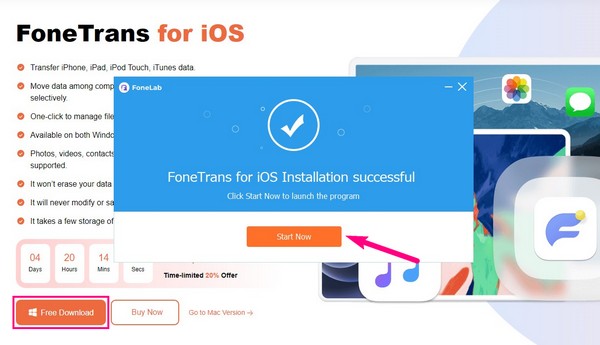
Étape 2Insérez un câble USB dans les ports de votre iPhone et de votre ordinateur pour connecter les appareils. Ensuite, dirigez-vous vers le Boîte à outils section dans la colonne de gauche pour voir les fonctionnalités. Choisir Ringtone Maker, et lorsqu'une fenêtre contextuelle apparaît, cliquez sur Ajouter un fichier depuis un PC ou un appareil pour sélectionner et importer l'audio que vous souhaitez créer ou personnaliser dans l'interface.
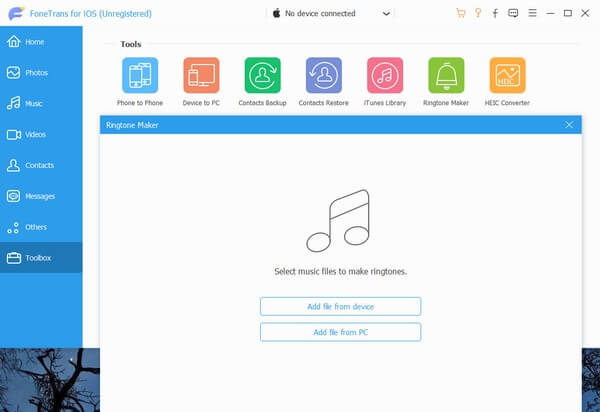
Étape 3Une fois l'aperçu audio affiché à l'écran, déterminez la partie musicale que vous aimez et définissez ses points de début et de fin dans les champs ci-dessous. Ensuite, sélectionnez un dossier dans lequel vous souhaitez stocker la sonnerie sur votre iPhone en cliquant sur la barre de chemin d'accès à gauche. Ensuite, en dessous, vérifiez le Ajouter à l'appareil boîte.
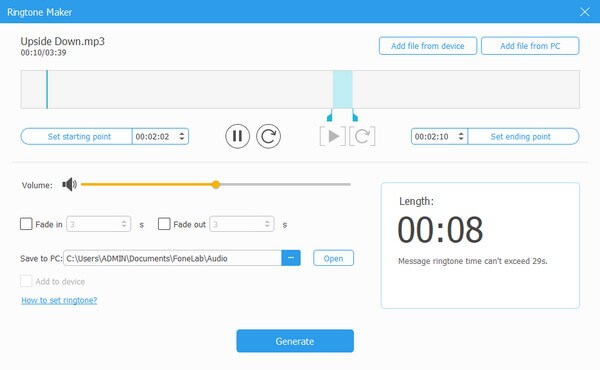
Étape 4Enfin, sélectionnez le Générer en bas et la sonnerie que vous avez créée sera automatiquement enregistrée dans le dossier iPhone sélectionné. Enfin, vous pouvez vous diriger vers votre appareil iOS Paramètres > Sons et haptiques > Sonnerie et définissez-le comme sonnerie de votre iPhone.
Avec FoneTrans pour iOS, vous profiterez de la liberté de transférer vos données d'un iPhone à un ordinateur. Vous pouvez non seulement transférer des messages texte iPhone sur un ordinateur, mais vous pouvez également transférer facilement des photos, des vidéos et des contacts sur un PC.
- Transférez des photos, des vidéos, des contacts, WhatsApp et plus de données en toute simplicité.
- Prévisualiser les données avant de transférer.
- iPhone, iPad et iPod touch sont disponibles.
Partie 3. Comment créer une sonnerie sur iPhone avec GarageBand
GarageBand est une station de travail développée par Apple pour les utilisateurs d'iOS qui aiment travailler sur des fichiers audio. Avec cette application, vous pouvez composer de la musique en utilisant ses fonctions, y compris divers instruments de musique comme un clavier et un enregistreur audio. Mais à part cela, vous pouvez également utiliser ces fonctions pour créer une sonnerie pour votre iPhone. Que vous souhaitiez créer un son à partir de zéro ou une chanson, GarageBand peut vous aider de manière pratique.
Prenez à cœur le processus convivial ci-dessous pour comprendre comment créer une sonnerie sur iPhone avec GarageBand :
Étape 1Trouvez GarageBand sur l'App Store et installez-le sur votre iPhone. Les fonctionnalités de l'application vous accueilleront une fois qu'elle fonctionnera, alors choisissez l'enregistreur audio ou tout instrument dont vous avez besoin pour commencer à créer votre sonnerie. Utilisez ses fonctions pendant que l'aperçu de votre travail s'affiche à l'écran.
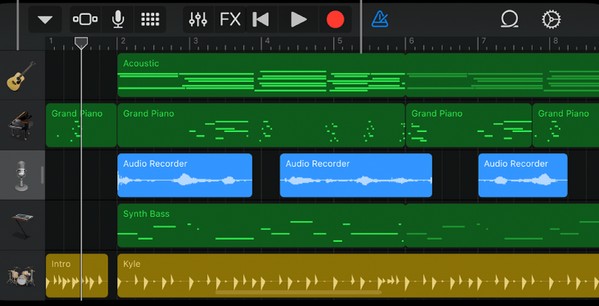
Étape 2Après avoir terminé la sonnerie, appuyez sur la flèche vers le bas en haut à gauche et sélectionnez Mes chansons. Appuyez et maintenez la sonnerie lorsque vous êtes sur le Récents l'écran, puis appuyez sur Partager pour afficher plus d'options. À partir de là, choisissez Sonnerie et appuyez sur Exportations sur l'écran suivant. Une fois terminé, sélectionnez Utiliser le son comme > Sonnerie > OK pour définir l'audio que vous avez créé comme sonnerie.
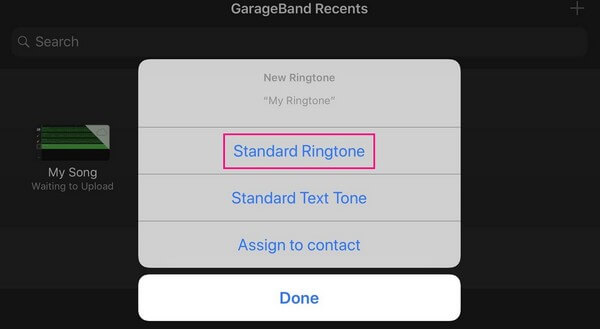
Mais aussi bon que GarageBand puisse être, il a toujours un inconvénient, et c'est la taille de l'application qui occupe environ 1.5+ Go de votre stockage. Et cela n'inclut toujours pas la taille du fichier de votre création, qui occupera également une quantité décente d'espace sur votre appareil.
Avec FoneTrans pour iOS, vous profiterez de la liberté de transférer vos données d'un iPhone à un ordinateur. Vous pouvez non seulement transférer des messages texte iPhone sur un ordinateur, mais vous pouvez également transférer facilement des photos, des vidéos et des contacts sur un PC.
- Transférez des photos, des vidéos, des contacts, WhatsApp et plus de données en toute simplicité.
- Prévisualiser les données avant de transférer.
- iPhone, iPad et iPod touch sont disponibles.
Partie 4. FAQ sur la création d'une sonnerie sur iPhone
Comment faire d'un fichier audio une sonnerie sur iPhone sans iTunes ?
En vous référant au guide de l'article ci-dessus, vous découvrirez d'excellentes techniques pour faire de votre fichier audio préféré une sonnerie en plus d'iTunes. Un exemple est le FoneTrans pour iOS programme qui vous permet de personnaliser les fichiers musicaux à définir comme sonnerie. Veuillez vérifier les détails ci-dessus.
Comment définir la musique de YouTube comme sonnerie sur mon iPhone ?
Explorez le Web pour un téléchargeur de musique YouTube. Une fois l'audio enregistré sur votre appareil, utilisez un outil comme FoneTrans pour iOS pour en faire une sonnerie standard sur votre iPhone.
Espérons que les techniques exceptionnelles ci-dessus vous ont aidé à créer la sonnerie souhaitée pour votre iPhone. Pour trouver d'autres solutions à d'autres problèmes connexes, consultez le FoneTrans pour iOS en ligne.
Avec FoneTrans pour iOS, vous profiterez de la liberté de transférer vos données d'un iPhone à un ordinateur. Vous pouvez non seulement transférer des messages texte iPhone sur un ordinateur, mais vous pouvez également transférer facilement des photos, des vidéos et des contacts sur un PC.
- Transférez des photos, des vidéos, des contacts, WhatsApp et plus de données en toute simplicité.
- Prévisualiser les données avant de transférer.
- iPhone, iPad et iPod touch sont disponibles.
